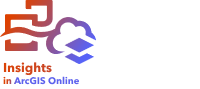
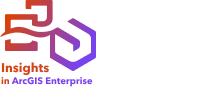
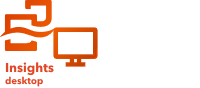
Mithilfe der Suchleiste im Datenbereich können Sie Datasets filtern, sodass nur diejenigen Felder angezeigt werden, die mit dem Suchwert übereinstimmen. Die Felder, die bei der Suche zurückgegeben werden, können ausgewählt und für die Erstellung von Karten, Diagrammen und Tabellen verwendet werden. Sie können die Suche ebenfalls nutzen, um einen Dataset-Filter anzuwenden, ein Feld umzubenennen, den Feldtyp zu ändern oder ein Feld auszublenden.
Hinweis:
In einem einzigen Dataset können mehrere Felder ausgewählt werden. Wenn ein Feld in einem zweiten Dataset ausgewählt wird, werden alle zuvor ausgewählten Felder gelöscht.
Suchen nach Feldern in allen Datasets
Das Suchfeld wird standardmäßig für alle Datasets im Datenbereich verwendet. Um nach einem Feld zu suchen, beginnen Sie mit der Eingabe in das Suchfeld. Die Dataset-Anzeige wird auf alle übereinstimmenden Felder erweitert. Wenn keine Felder im Dataset mit Ihrer Suche übereinstimmen, wird die Meldung Keine übereinstimmenden Felder ausgegeben.
Suchen nach Feldern innerhalb eines Datasets
Wenn Sie nicht für alle Datasets im Datenbereich die Suchergebnisse anzeigen möchten, können Sie ein einzelnes Dataset für die Suche auswählen.
Führen Sie die folgenden Schritte aus, um innerhalb eines bestimmten Datasets nach Feldern zu suchen:
- Klicken Sie auf den Dropdown-Pfeil, um das Menü der Suchleiste einzublenden.

- Wählen Sie im Menü Sprache ein Dataset aus.
Das Dataset wird oberhalb der Suchleiste angezeigt.
Hinweis:
Es kann immer nur ein Dataset ausgewählt werden. Bei Auswahl eines anderen Datasets im Menü wird das zuvor ausgewählte Dataset durch das neue ersetzt. Sie können das ausgewählte Dataset entfernen, indem Sie auf die Schaltfläche zum Löschen
 neben dem Namen des Datasets über der Suchleiste klicken.
neben dem Namen des Datasets über der Suchleiste klicken. - Beginnen Sie mit der Eingabe eines Feldnamens in die Suchleiste.
Die übereinstimmenden Feldnamen für das ausgewählte Dataset werden angezeigt. Alle anderen Datasets im Datenbereich sind nicht verfügbar. Wenn keine Felder mit Ihrer Suche übereinstimmen, wird die Meldung Keine übereinstimmenden Felder ausgegeben.
- Wählen Sie das Feld aus, das Sie zum Erstellen einer Karte, eines Diagramms oder einer Tabelle verwenden möchten.
Bei Bedarf können Sie nach weiteren Feldern innerhalb desselben Datasets suchen, um eine Visualisierung zu erstellen.